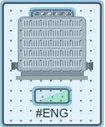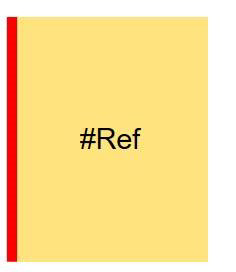Fehlerbehebung im Grafikeditor
Dieser Abschnitt enthält allgemeine Informationen zur Fehlerbehebung im Grafikeditor.
Allgemeine Fehlermeldungen im Grafikeditor
Meldung | Situation | Führen Sie die folgenden Schritte aus... |
#ENG (Engineering Error)
HINWEIS: Das Symbol kann anders aussehen. Zum Beispiel kein Textelement oder Hintergrund-Overlay, je nachdem, wie es konfiguriert wurde. | Im Grafikeditor wird eine Grafik angezeigt. Ein Symbol in der Grafik zeigt diese Meldung an. | Der Datenpunkt wird nicht aufgelöst, da die Objektreferenz nicht vorhanden ist oder der Datenpunkt gelöscht wurde. Überprüfen Sie Folgendes oder führen Sie die folgenden Schritte aus:
|
| Im Wertsimulator hat ein Datenpunkt mit einer vorhandenen Adresse COV-Abonnements. Anstelle des Status und Werts des Datenpunkts wird diese Meldung angezeigt.
| Auf den Datenpunkt kann nicht zugegriffen werden und er ist für COV-Abonnements nicht lesbar. |
| Sie haben soeben ein Projekt wiederhergestellt und können die vorhandenen Grafiken nicht speichern. | Überprüfen Sie den Datenbankordner auf gemeinsame Berechtigungen und stellen Sie dann sicher, dass die Felder nicht als Schreibgeschützt kopiert wurden. Wenn dies der Fall sein sollte, ändern Sie die Berechtigungen, indem Sie das Attribut "Schreibgeschützt" für diese Dateien deaktivieren. |
Fehlerbehebung bei AutoCAD-Schriftarten
AutoCAD-Dateien unterstützen zwei einfache Schriftarten:
- SHX – Native Schriftarten von AutoCAD
- TTF – TrueType-Schriftarten von Microsoft Windows
Wenn Sie eine AutoCAD-Zeichnung in Desigo CC importiert haben und einige der Zeichen nicht korrekt angezeigt werden, ist zu vermuten, dass auf dem lokalen Computer die korrekten Schriftartdateien fehlen. Zur Problemlösung empfehlen wir folgende Möglichkeiten:
- Wenden Sie sich an den Ersteller oder Versender der ursprünglichen AutoCAD-Grafik und bitten Sie um die fehlenden Schriftartdateien, da es möglicherweise benutzerdefinierte TTF- oder SHX-Schriftarten sind. Sobald Sie die Schriftartdateien haben, müssen Sie sie herunterladen und installieren.
- SHX-Schriftarten müssen auf das [Installationslaufwerk] kopiert werden: In den Ordner > [Installationsordner] > GMSMainProject > bin.
- TTF-Schriftarten müssen über Microsoft Windows installiert werden. Rechtsklicken Sie die TTF-Datei und wählen Sie Installieren aus dem Kontextmenü.
- Wir empfehlen, die Software AutoDesk TrueView™ herunterzuladen und zu installieren, die viele häufige Schriftarten enthält.